K nahrazení vestavěného Správce úloh systému Windows 10 můžete použít nejlepší alternativní aplikace. Tyto aplikace nabízejí lepší funkce a výkon. Proto je sdílíme prostřednictvím tohoto článku.
Spěcháme do Správce úloh, kdykoli jakákoli aplikace v systému Windows přestane reagovat nebo se počítač dostane do problémů. Tento vestavěný nástroj pomáhá zjistit, co se děje uvnitř zařízení, a vyřešit problémy. Někdy se vám však může stát, že tento nástroj nebude dostatečně kompetentní nebo vás tento výchozí nástroj začne nudit. V těchto situacích vám pomohou nejlepší alternativy Správce úloh.
Nejlepší alternativy Správce úloh systému Windows 10 přicházejí s pokročilými funkcemi, svěžím vzhledem a lepšími možnostmi. A třešničkou na dortu je, že většina těchto programů je zdarma.
Dovolte nám tedy rychle získat přehled nejlepších náhrad Správce úloh systému Windows, které lépe vyhovují vašim požadavkům.
Dobře prozkoumaný seznam nejlepších alternativ Správce úloh
Následují naše nejlepší doporučení pro nejlepší programy lepší než Správce úloh systému Windows.
1. Process Explorer
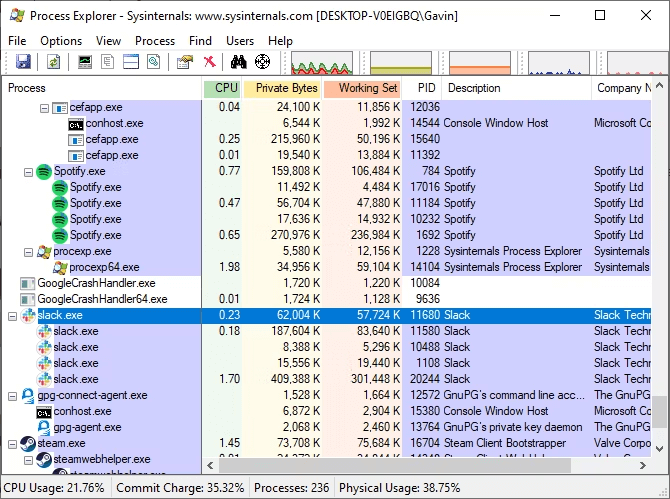
Začněme náš seznam nejlepších alternativ Správce úloh systému Windows pomocí Průzkumníka procesů. Tento program pochází z domu SysInternals (později koupil Microsoft) a je oblíbený u milionů.
Pokud jde o funkce, Process Explorer se může pochlubit přenosným režimem, barevně odlišeným seznamem procesů pro bezproblémovou navigaci a následujícími nabídkami.
Klíčové vlastnosti Process Exploreru
- Organizuje aktivní procesy ve stromovém zobrazení pro lepší pochopení
- Zobrazuje úplné podrobnosti o spuštěných úlohách, jako je jejich spotřeba zdrojů
- Výkonný vyhledávač, který vám pomůže bez námahy najít procesy konkrétní aplikace/programu v počítači
- Možnost restartovat, zabít nebo pozastavit procesy
Stáhnout teď
Přečtěte si také: Nejlepší alternativy Flash Player
2. Průzkumník systému
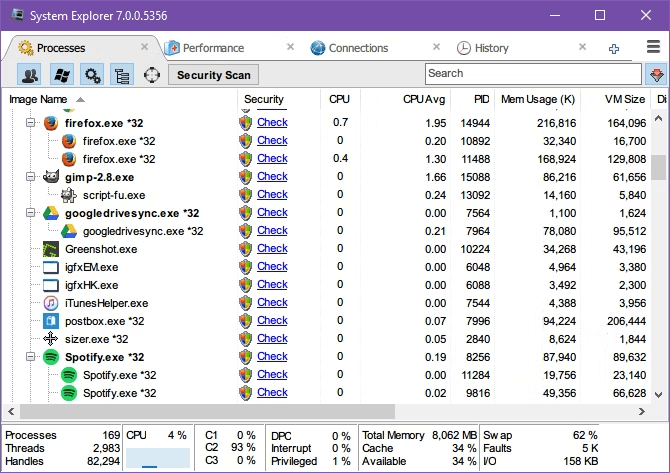
Dále máme System Explorer na našem seznamu nejlepších náhrad Správce úloh. Jedná se o funkčně bohatý program, který vám pomůže řídit procesy a zvýšit zabezpečení systému.
Na System Exploreru je nejsympatičtější, že zobrazuje historii využití procesoru podle jednotlivých procesů. Můžete zobrazit využití CPU za poslední den, hodinu a minutu.
Kromě toho je zde několik dalších funkcí Průzkumníka systému, které z něj dělají jednu z nejlepších alternativ Správce úloh systému Windows 10.
Klíčové vlastnosti System Explorer
- Zobrazuje celkové statistiky výkonu systému, jako jsou čísla chyb stránek a procento přerušení systému v reálném čase
- Umožňuje vytvářet snímky registru, souboru nebo souboru+registru
- Bezpečnostní skenování identifikuje podezřelý proces
- Dostupnost prioritních a afinitních akcí pro procesy
- Umožňuje ukončit procesy, pozastavit je nebo je restartovat
- Barevné kódování pro zvýraznění různých procesů
Stáhnout teď
3. Procesní hacker
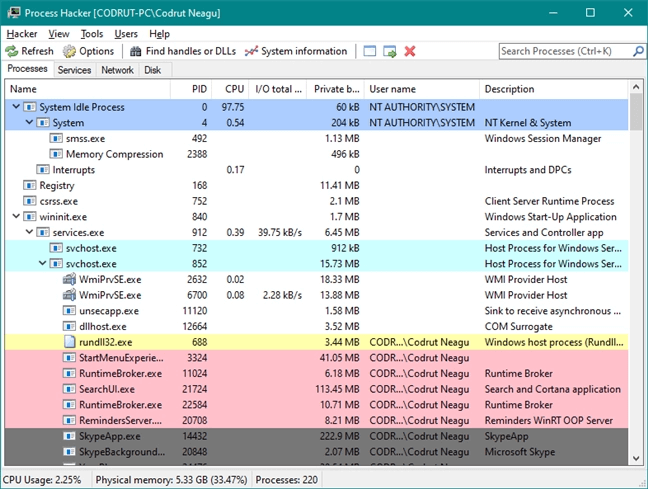
Zde přichází Process Hacker, další alternativa ke Správci úloh systému Windows 10, která stojí za pozornost. Je to software s otevřeným zdrojovým kódem dostupný v přenosné i instalovatelné verzi, který vám pomůže se správou procesů.
Stejně jako Process Explorer zobrazuje Process Hacker hierarchický (stromový) barevně odlišený pohled na procesy. Pokud chcete získat podrobné informace o konkrétním procesu, klikněte na něj pravým tlačítkem.
Níže jsou uvedeny některé další funkce, díky kterým je Process Hacker jedním z nejlepších programů, jako je Správce úloh.
Klíčové vlastnosti Process Hacker
- Pro procesy můžete nastavit prioritu I/O, prioritu a akce afinity
- Umožňuje vám najít okna podle procesů nebo procesů podle okna
- Umožňuje spravovat síťová připojení, disky a služby
- Dává vám možnost ukončit, pozastavit a restartovat akce stromu
- Zobrazení diagnostických dat a grafů souvisejících s RAM, GPU a CPU v reálném čase
Stáhnout teď
Přečtěte si také: Nejlepší alternativy poznámek
4. Daphne
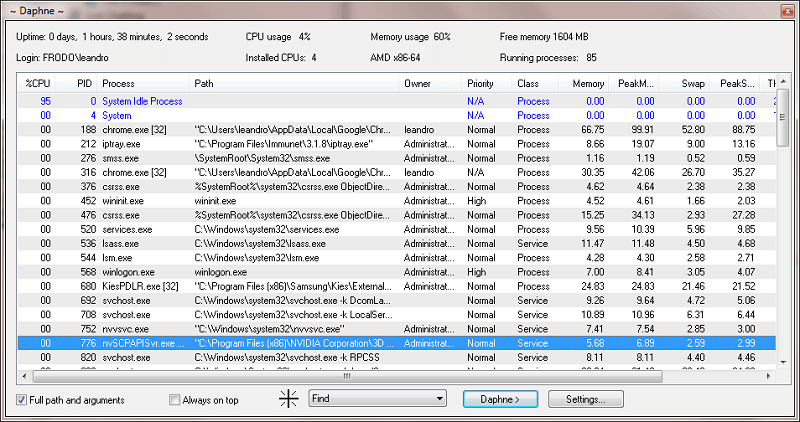
Další náhradou Správce úloh, kterou pro vás máme, je Daphne. Jedná se o lehký a open-source software s množstvím užitečných funkcí. Například vám umožňuje ukončit proces čtyřmi způsoby (okamžité zdvořilé, okamžité, naplánované zdvořilé a plánované).
Kromě toho jsou níže uvedeny některé další pozoruhodné funkce Daphne, které odůvodňují její pozici na našem seznamu nejlepších alternativ Správce úloh systému Windows 10.
Klíčové vlastnosti Daphne
- Dává vám možnost spouštět procesy v určité dny a časy
- Umožňuje změnit velikosti oken, nastavit průhlednost alfa a přesunout procesy dopředu nebo dozadu
- Hierarchické prohlížení procesu
- Windows podle procesů a procesy podle hledání oken
- Umožňuje nastavit prioritu a akce afinity pro procesy
- Pro lepší odstraňování problémů můžete do schránky zkopírovat různé živé procesy
Stáhnout teď
5. AnVir Správce úloh zdarma
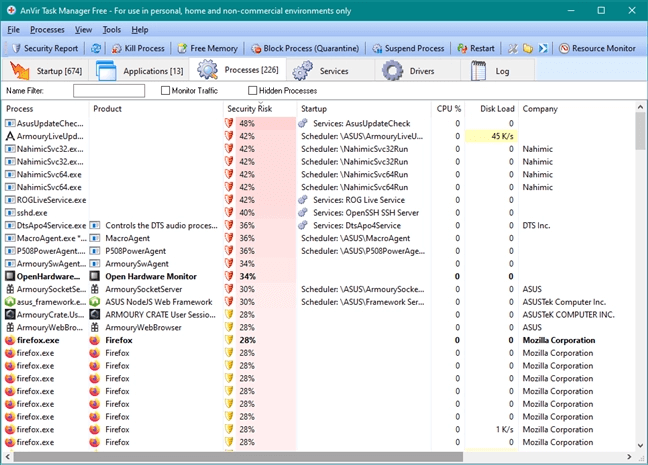
Pokračujeme v našem seznamu nejlepších alternativ Správce úloh systému Windows a promluvme si o AnVir Task Manager Free. Tento software můžete použít k získání úplných informací o procesech vašeho počítače, spouštěcích programech, procesoru, službách a úložných jednotkách.
Když mluvíme o funkcích, níže jsou některé z nejúžasnějších věcí, které AnVir Task Manager Free nabízí.
Klíčové vlastnosti AnVir Task Manager zdarma
- Rozhraní rozdělené do snadno srozumitelných karet
- Zobrazuje úplné informace o síťovém příchozím a odchozím provozu, grafy výkonu, soubory DLL používané programy, zatížení úložných jednotek, připojení k internetu a další
- Poskytuje cenné informace o zabezpečení každé spouštěcí aplikace, běžícího procesu a služby
Stáhnout teď
Přečtěte si také: Nejlepší bezplatné náhrady a alternativy nabídky Start systému Windows
6. Správce úloh Deluxe
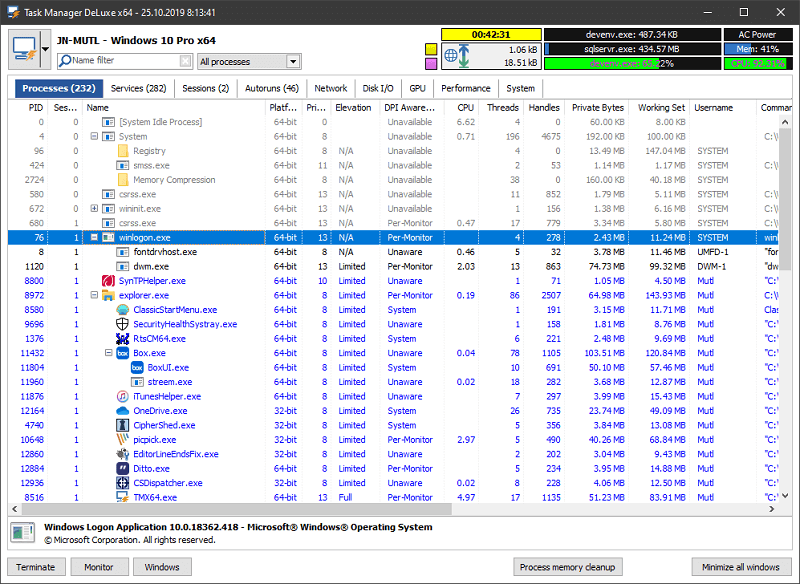
Správce úloh Deluxe může být skvělou volbou, pokud hledáte lepšího Správce úloh systému Windows. Je k dispozici jako přenosná aplikace a může se pochlubit monitorováním procesů, síťových připojení, služeb, spouštěcích aplikací a úkolů v reálném čase.
Kromě toho software zobrazuje grafy a tabulky různých informací souvisejících s procesy. Dále jsou zde uvedeny některé další funkce Správce úloh Deluxe.
Klíčové vlastnosti Správce úloh Deluxe
- Při najetí myší na okna se zobrazí podrobnosti o procesu
- Umožňuje procházet všechny zamčené/otevřené soubory, vyhledávat a filtrovat je
- Okna můžete vyhledat podle procesů nebo procesů po okně
- Umožňuje ukončit, pozastavit a restartovat akce
- Správa disků, služeb a síťových připojení
Stáhnout teď
7. Zabezpečení procesu WinUtilities
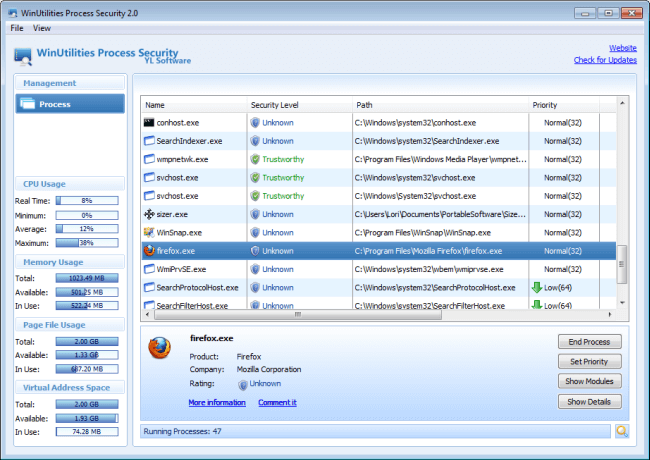
Uzavřeme náš seznam nejlepších náhrad Správce úloh systému Windows 10 pomocí zabezpečení procesu WinUtilities. Pomáhá vám sledovat a manipulovat s procesy podle jejich úrovně zabezpečení. Můžete zjistit, zda je konkrétní proces bezpečný nebo ne. Pokud je proces nebezpečný, můžete jej umístit do karantény.
Následující funkce navíc dokazují, proč je WinUtilities Process Security jednou z nejlepších alternativ Správce úloh systému Windows 10.
Klíčové vlastnosti zabezpečení procesů WinUtilities
- Informuje vás o aplikacích, které byste měli spouštět pro bezproblémové fungování vašeho zařízení
- Umožňuje eliminovat nežádoucí procesy
- Snadnost použití
- Dodává se s mnoha užitečnými nástroji, jako je zálohování registru, čištění disku a další správce odinstalace
Stáhnout teď
Přečtěte si také: Nejlepší bezplatná alternativa Winrar pro Windows
Shrnutí
Výše jsme měli přehled nejlepších alternativ ke správcům úloh systému Windows 10. Můžete si je projít a porovnat jejich vlastnosti s vašimi požadavky, abyste si vybrali ten, který nejvíce vyhovuje vašim potřebám.
Pokud si myslíte, že jsme promeškali záslužnou náhradu Správce úloh, můžete se o tom zmínit v sekci komentářů. Kromě toho můžete také použít sekci komentářů a podělit se o své názory na tento článek. Čekáme, až se nám ozvete.